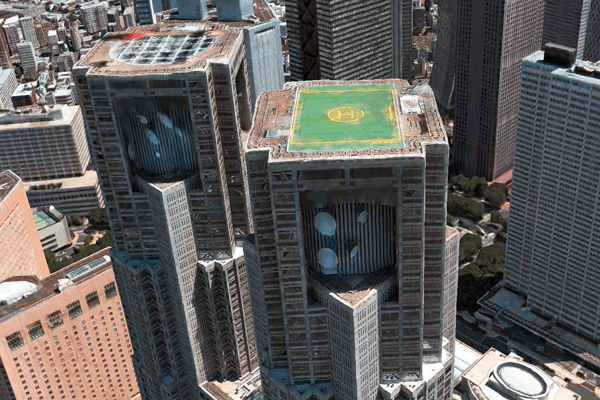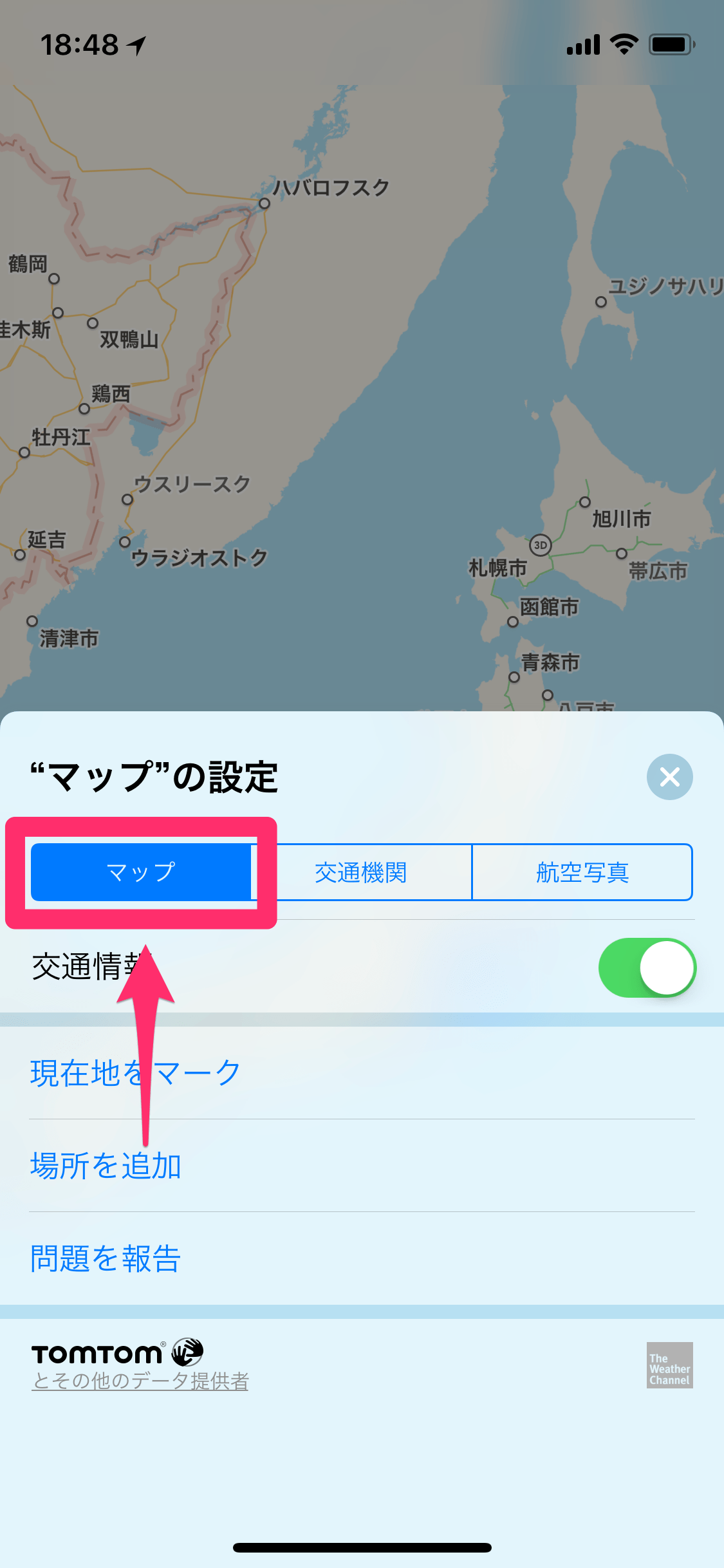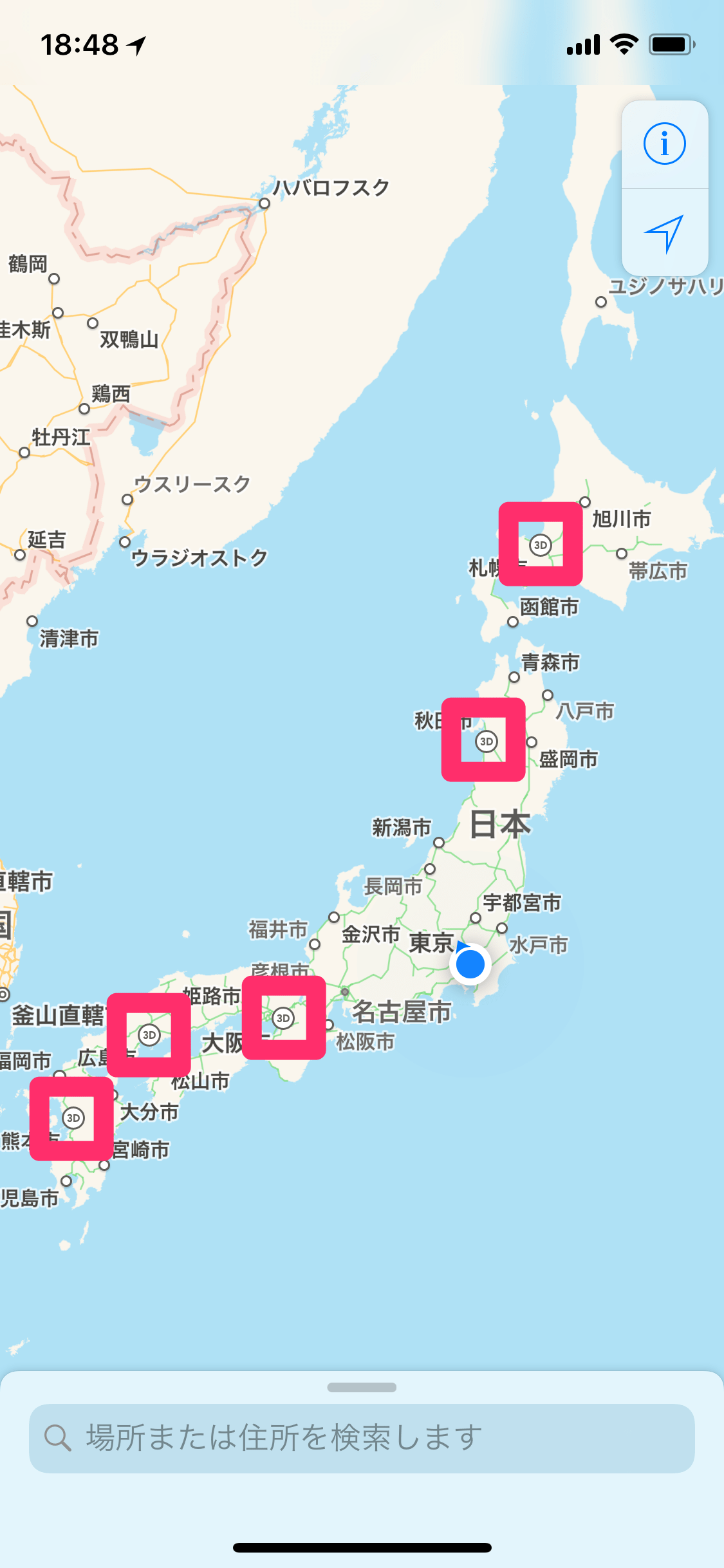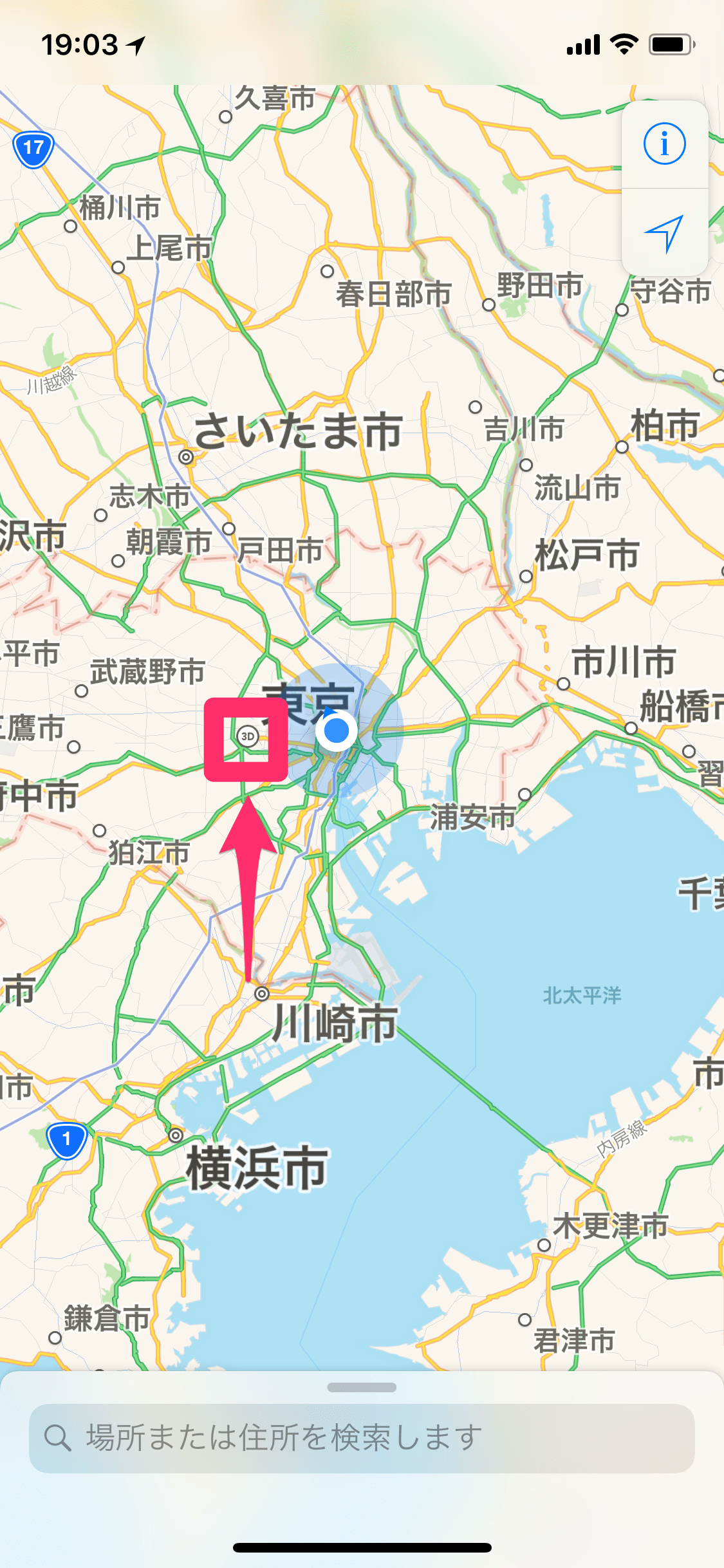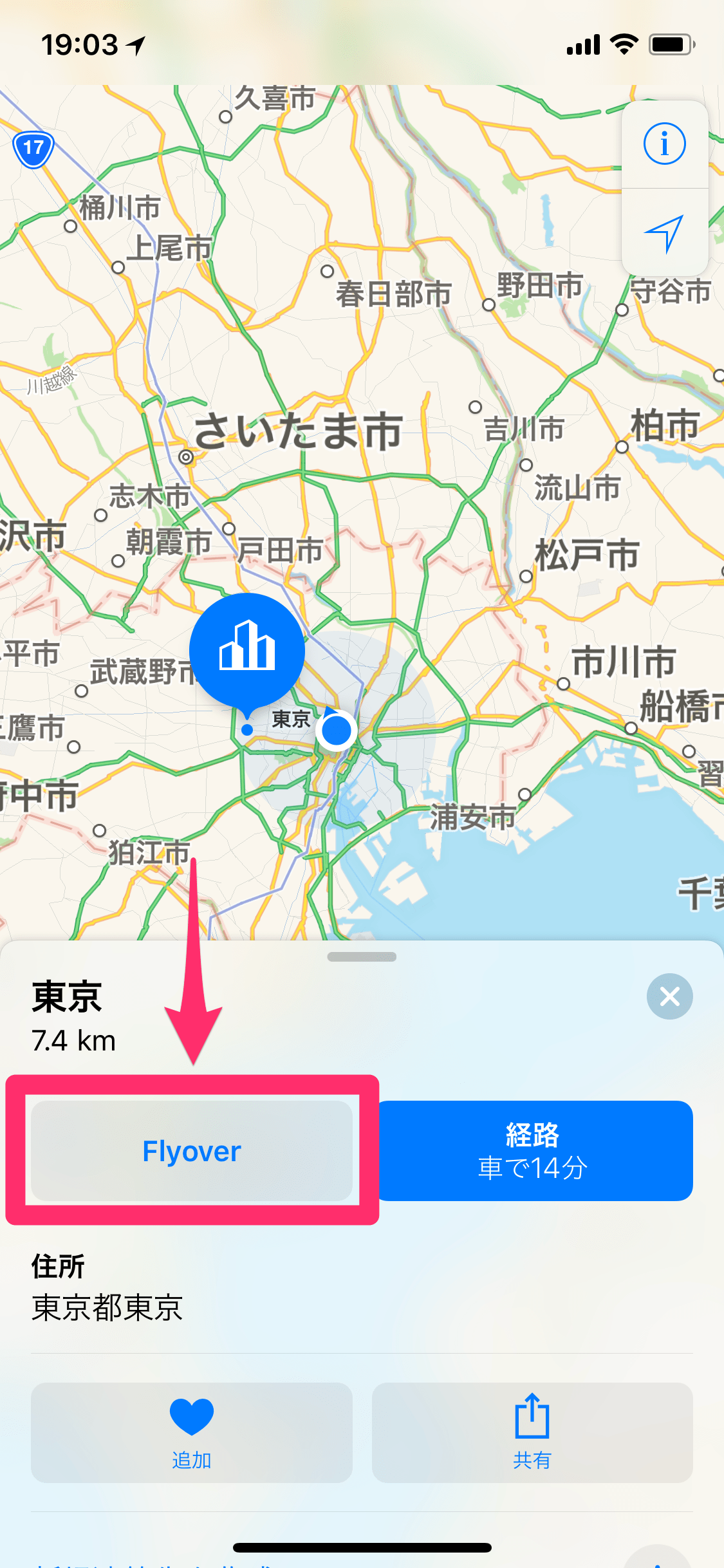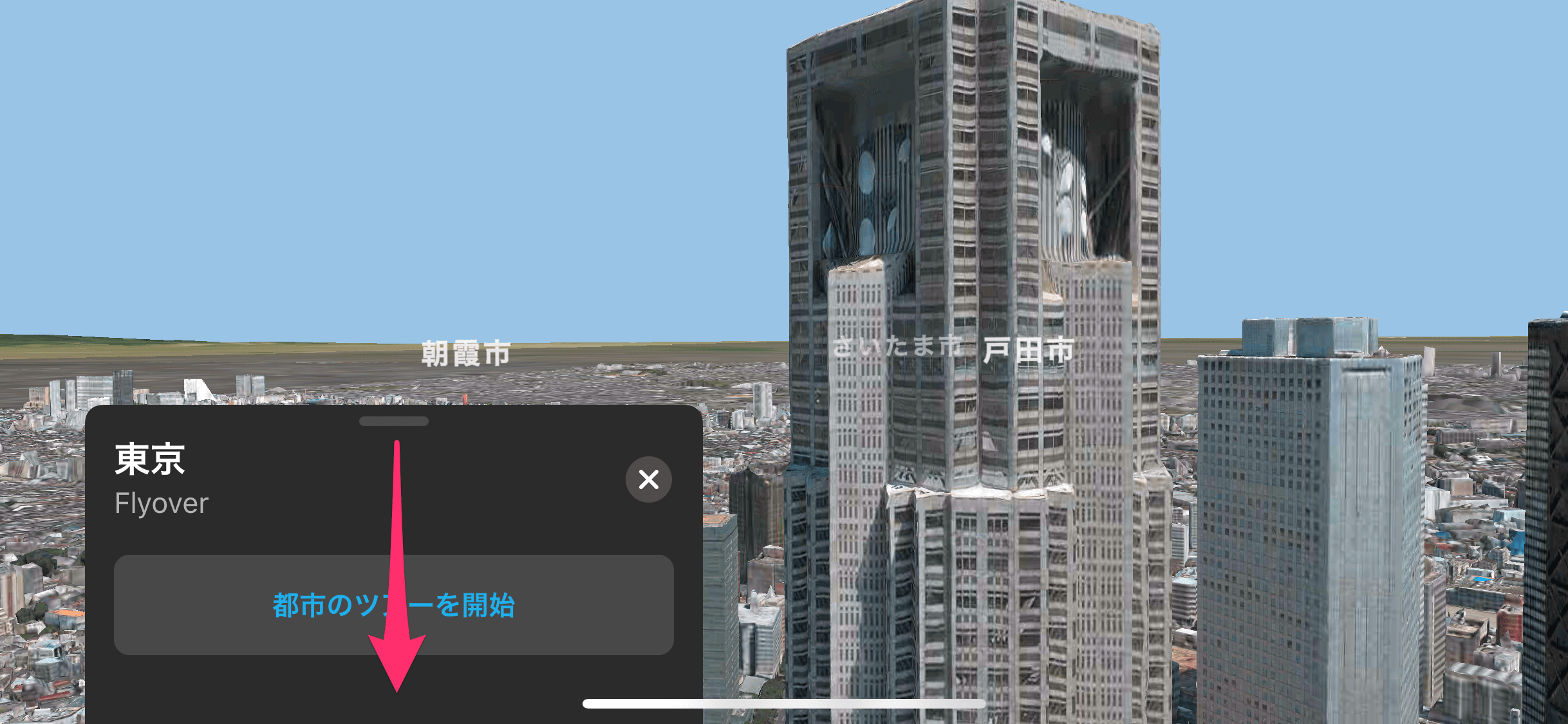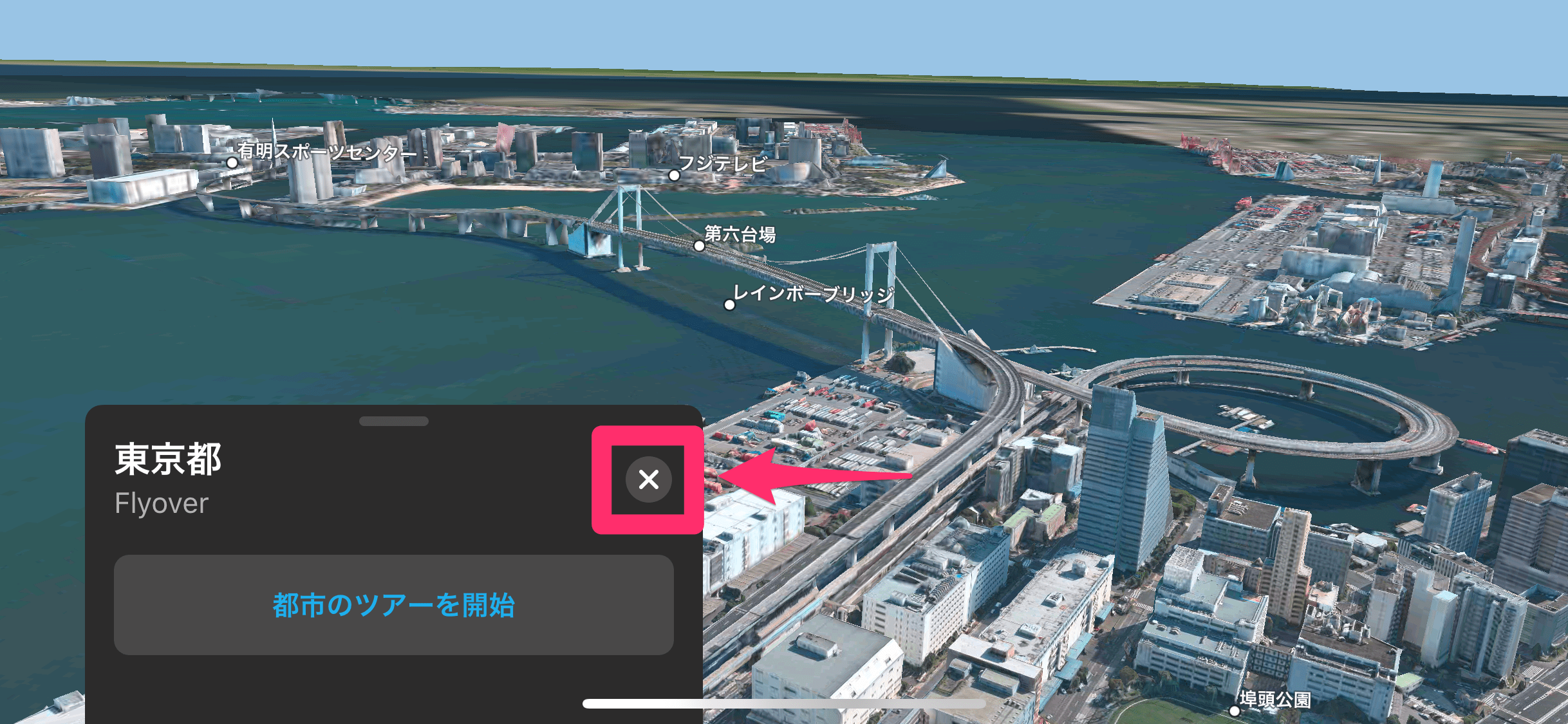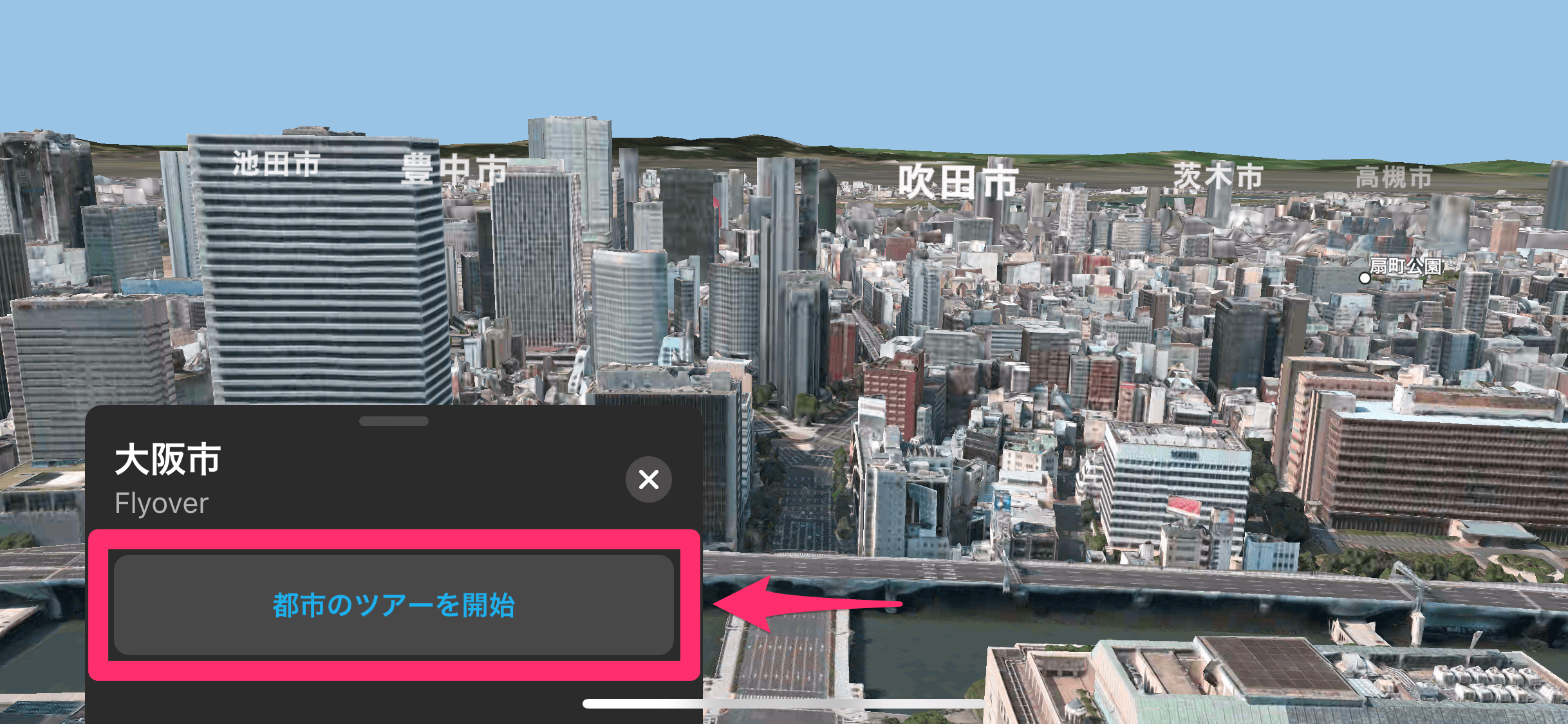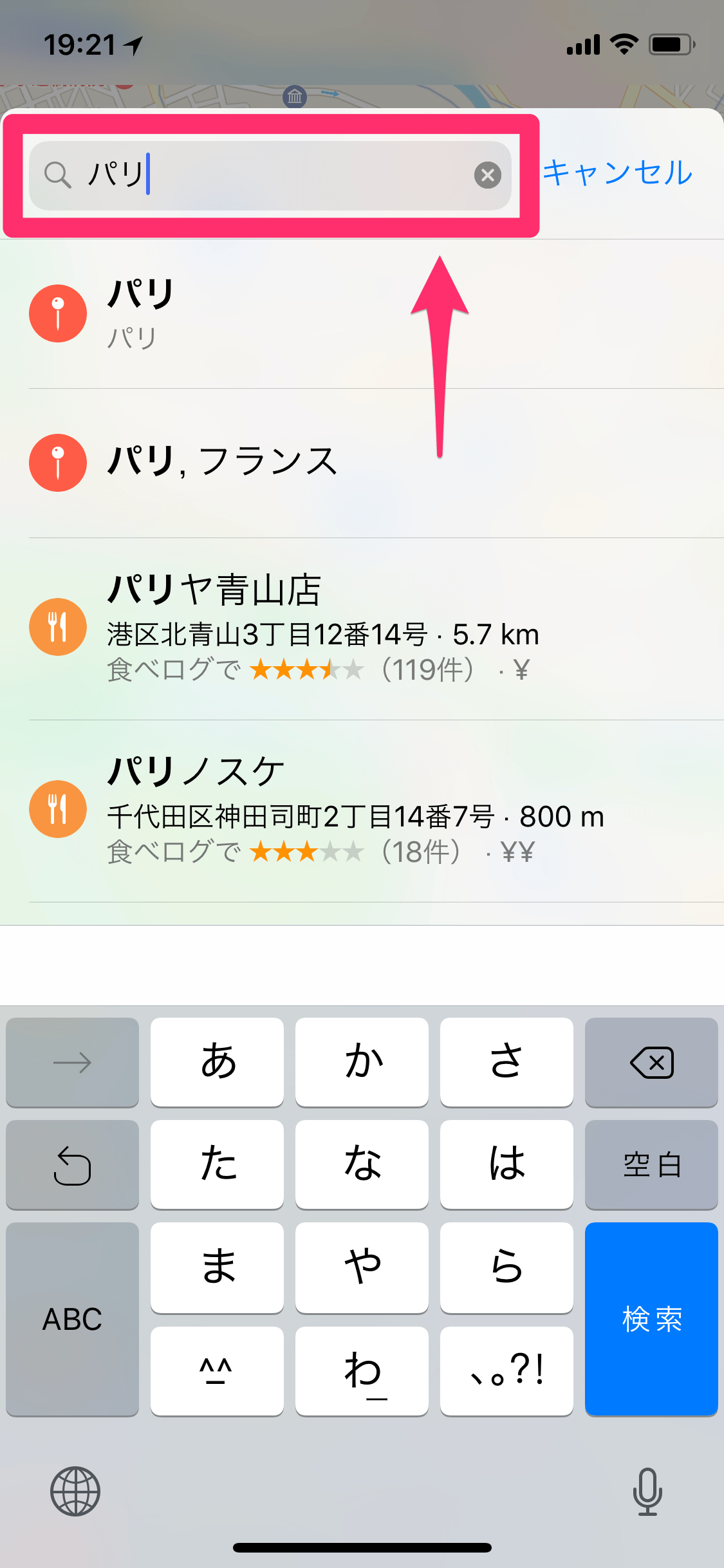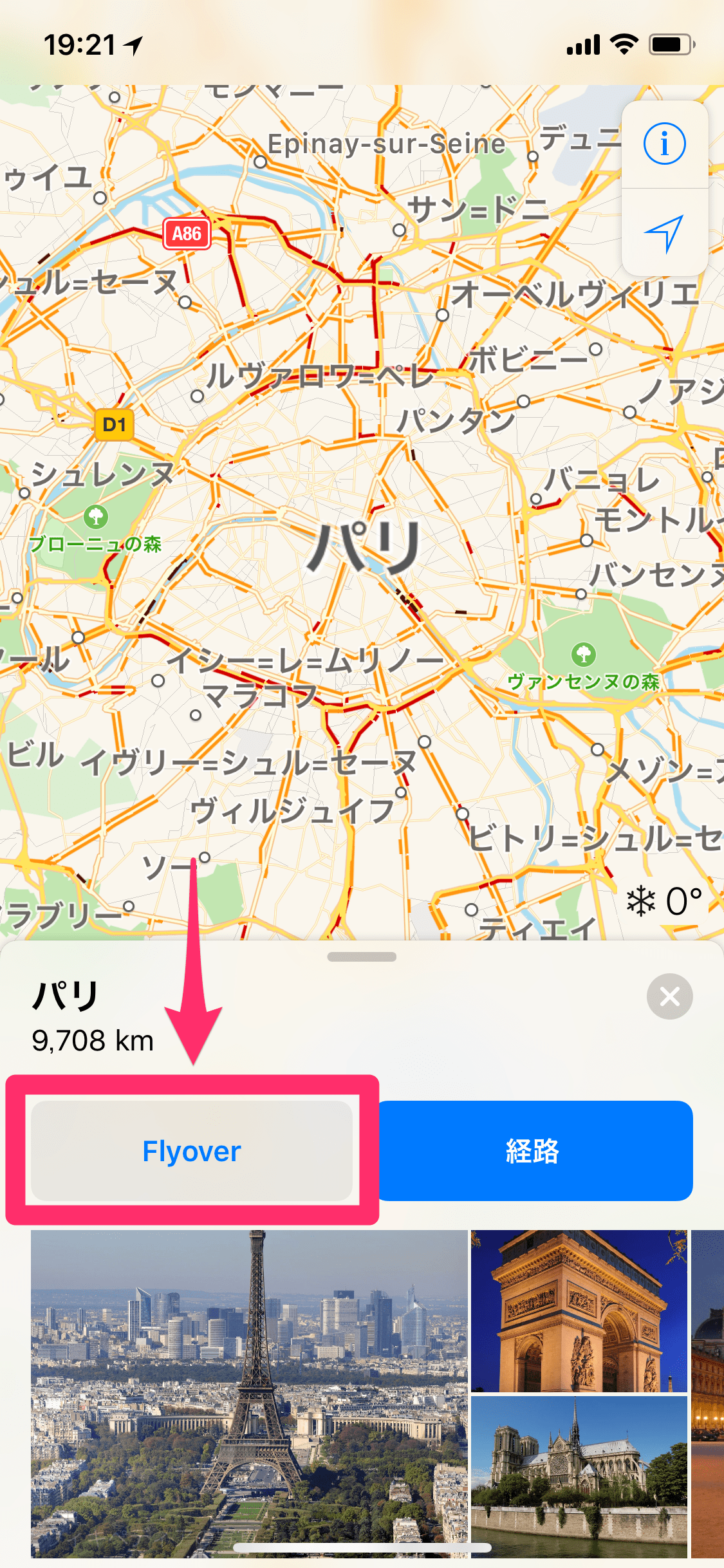スマートフォンの地図アプリとしては「Googleマップ」がよく知られていますよね。地図の精度も使い勝手もNo.1で、多くの人が日々使っていると思います。
そんなGoogleマップの人気に隠れがちですが、iPhoneに標準搭載の[マップ]も優秀な地図アプリです。リリース当初の精度はひどいものでしたが.........現在では常用できるレベルにまで大幅に改善されています。
中でも注目したいのが、地図の航空写真を3D表示する「Flyover」(フライオーバー)と呼ばれる機能。iOS 11からは「VRモード」が追加され、まるで巨人になって街を歩いているような感覚で地図を見られます。これはGoogleマップではできない体験です。
FlyoverのVRモードはiPhone 6s以降で動作します。一見の価値アリなので、以下を参考に使ってみましょう!
FlyoverのVRモードを体験する
1[マップ]の設定を表示する
ここではiPhone Xの画面で解説します。[マップ]を起動すると、標準では表示設定が[交通機関]になっているので、右上の[i]をタップします。
[マップ]をタップして切り替えます。
2Flyoverに対応した都市を確認する
地図上に小さく[3D]と表示されているのがわかるでしょうか? 上の画面では札幌、秋田、大阪、広島、熊本に表示されており、これらがFlyoverに対応した都市です。
3東京をFlyoverで表示する
現在地を示す青い丸に隠れていましたが、もちろん東京も対応しています。地図を拡大すると、新宿付近に[3D]があるのでタップします。
続いて[Flyover]をタップしましょう。
4Flyoverに切り替わった
Flyoverに切り替わりました! ここからは画面を横向きにします。目の前に見えるのは東京都庁ですね。左側のメニューは下にドラッグするか、しばらく待つと消えます。
5VRモードで操作する
iPhoneを持ったまま、立ち上がったり向きを変えたりしてみましょう。都庁よりも大きな巨人になって、街を見下ろしている感覚。これがVR(拡張現実)モードです!
画面のドラッグやピンチイン/アウト、回転させる動作でも視点が変化します。上の画面では、奥に東京タワーが見えていますね。iPhoneを持ったまま、その方向へ歩いていくと......
なんと、歩いた方向に地図が動いていきます! さらにどんどん歩いてみましょう。
レインボーブリッジに到着しました。FlyoverのVRモードを堪能できたでしょうか? 画面をタップして[×]を押すと、Flyoverを終了します。
Flyoverのツアーを体験する
Flyoverには、都市の名所を自動的に表示する「ツアー」という機能もあります。ここでは大阪の名所をめぐってみましょう。[都市のツアーを開始]をタップします。
都市の全景からズームして、さまざまな名所が表示されていきます。こちらはVRモードとは異なり、操作せずに見て楽しむモードです。
世界の主要都市をFlyoverで見る
日本だけでなく、世界の都市・地域をFlyoverで見ることもできます。この場合は[3D]アイコンを探すのではなく、検索したほうが早いです。ここでは「パリ」を検索しました。
検索候補からパリを選択し、[Flyover]をタップします。
パリの街並みが表示されました。エッフェル塔やルーヴル美術館をめぐるツアーも見ものですよ。
いかがでしたか? Flyoverに対応した都市・地域は300程度あり、以下のリンクにあるAppleのサイトで確認できます。旅行の下調べにも活躍しそうなので、ぜひチェックしてみてくださいね。
iOS - 利用できる機能(マップ:Flyover)